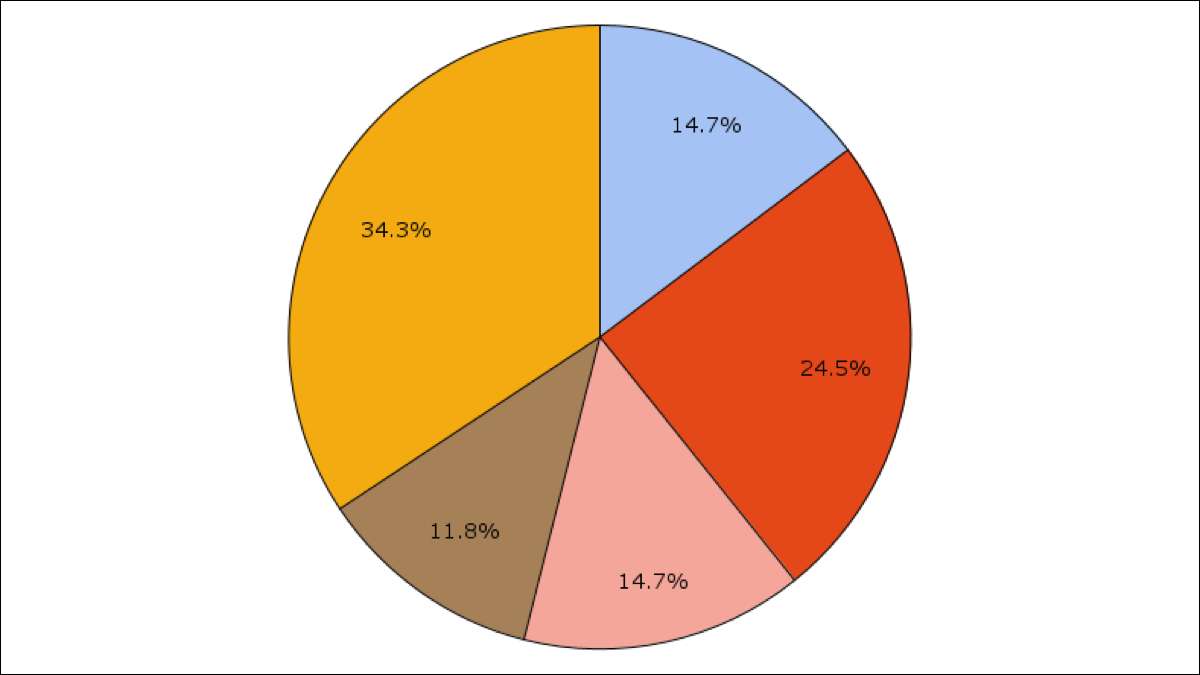
Grafer och diagram ger dig visuella sätt att representera data. Så, om du vill visa delar av en hel, är ett cirkeldiagram vägen att gå. Du kan enkelt skapa ett cirkeldiagram i Google-lakan.
Skapa ett cirkeldiagram i Google-lakan
Gör ett diagram i Google-lakan är mycket enklare än du kanske tror. Välj de data du vill använda för diagrammet. Du kan göra det genom att dra genom cellerna som innehåller data.
Klicka sedan på Infoga och GT; Diagram från menyn.
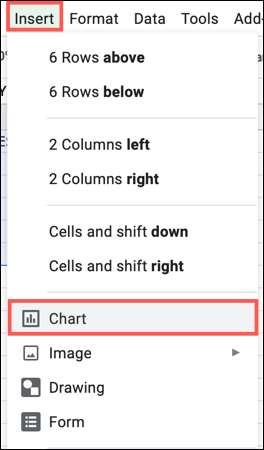
Du kommer genast att se ett rekommenderat graf visas baserat på dina data. Det kan vara ett cirkeldiagram, men om inte, oroa dig inte, kan du enkelt ändra det.
Välj diagrammet och klicka på de tre punkterna som visas längst upp till höger. Klicka på "Redigera diagram" för att öppna sidofältet Diagram Editor.
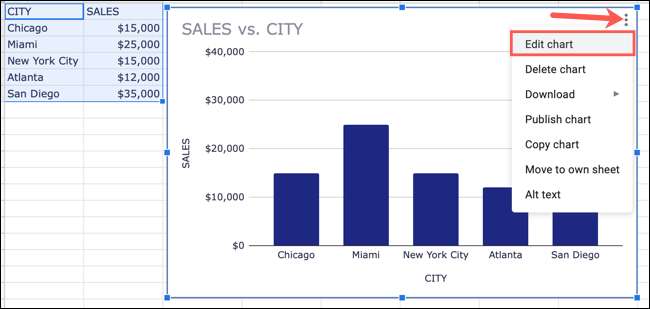
På fliken Inställningar längst upp på sidofältet klickar du på rullgardinsmenyn Diagramtyp. Gå ner till PIE-sektionen och välj den cirkeldiagramstil du vill använda. Du kan välja ett cirkeldiagram, donutdiagram eller 3D-cirkeldiagram.

Du kan sedan använda de andra alternativen på fliken Setup för att justera dataintervallet, växla rader och kolumner, eller använd den första raden som rubriker.
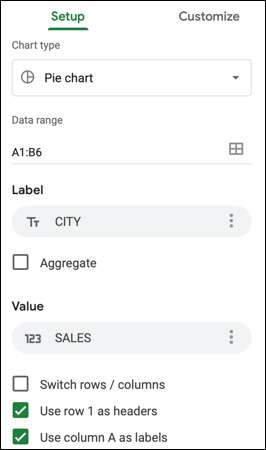
När diagrammet uppdateras med din stil och installationsjusteringar är du redo att göra dina anpassningar.
Anpassa ett cirkeldiagram i Google-lakan
Klicka på fliken Anpassa längst upp i sidobeläggningsfältet. Du får se flera sektioner; De flesta är tillgängliga för alla Grafiktyper du använder i Google-lakan .
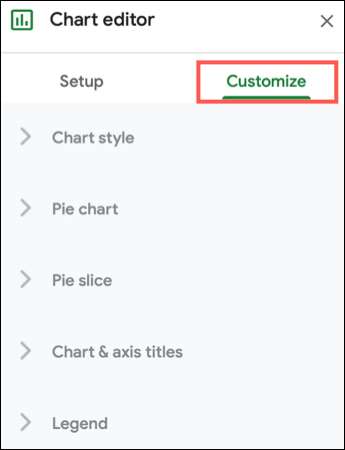
Under Diagramstil , Välj en bakgrundsfärg, teckensnittstil och kartläggningsfärg.
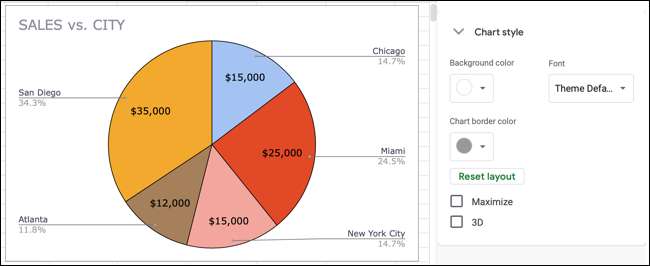
I Diagram & amp; Axis titlar Avsnitt, Ändra titeln, lägg till en textning och formatera teckensnittet.
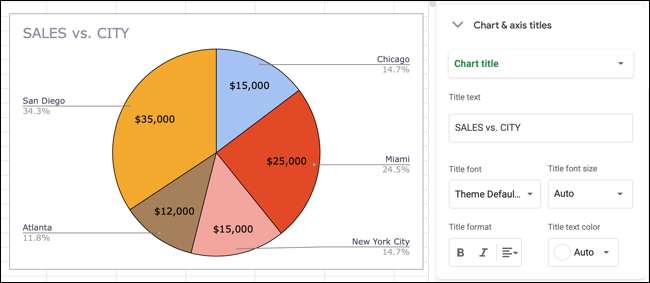
Under Legend , Placera legenden och välj en typsnitt, storlek, format och färg.
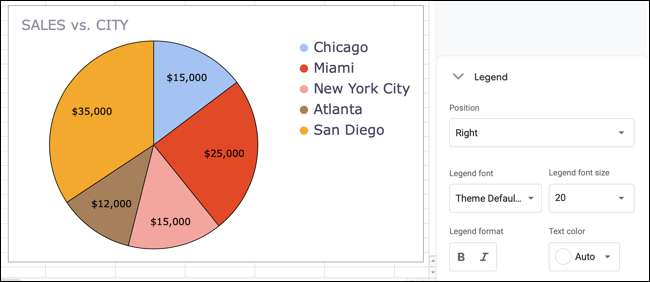
För speciellt cirkeldiagram har du ytterligare två delar för att arbeta med: Pie-diagram och pajskiva. Dessa områden låter dig anpassa din paj precis som du vill.
Under Tårtdiagram , Lägg till och justera ett donuthål i mitten eller välj en kantfärg för paj. Du kan sedan lägga till etiketter till de enskilda skivorna om du vill. Du kan välja från etikett, värde, procentandel eller värde och procentandel. Om du lägger till Slice-etiketter kan du sedan formatera teckensnittstil, storlek, format och färg.
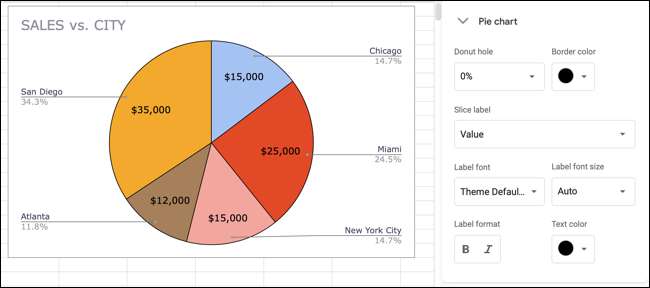
I Pajskiva Sektion, ändra färgen på enskilda skivor genom att välja en i rullgardinsmenyn och sedan välja en färg nedan. Du kan också använda avståndet från mitten för att göra specifika skivor dopp ut från mitten av diagrammet.
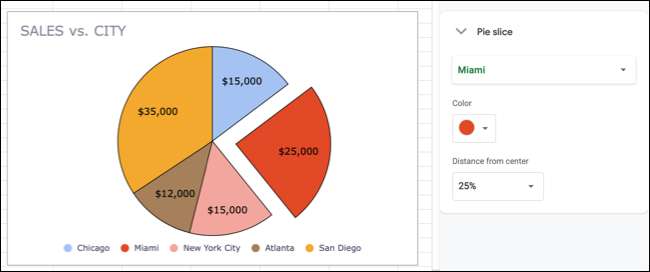
Ytterligare diagramalternativ
Du kan flytta diagrammet genom att välja och dra det där du vill ha det. Du kan också ändra storlek på diagrammet genom att dra inåt eller utåt från ett hörn eller kant.
Om du vill ta bort diagrammet, ladda ner, publicera, kopiera eller flytta det, eller lägg till alt-text, klicka på de tre punkterna längst upp till höger i diagrammet och välj en åtgärd.
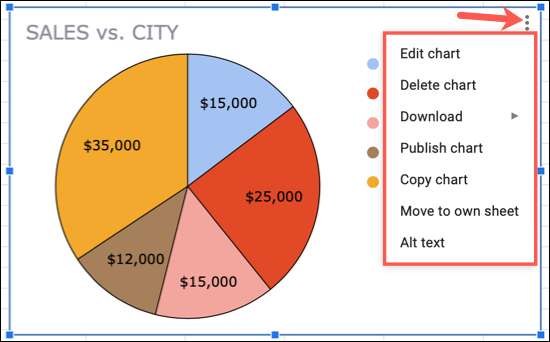
Google-lakan gör att du skapar och anpassar ett diagram enkelt. Så om du är intresserad av att försöka andra typer av visuella, ta en titt på hur man ska Gör ett geografiskt kartdiagram i Google-lakan .







